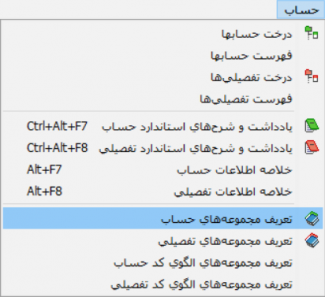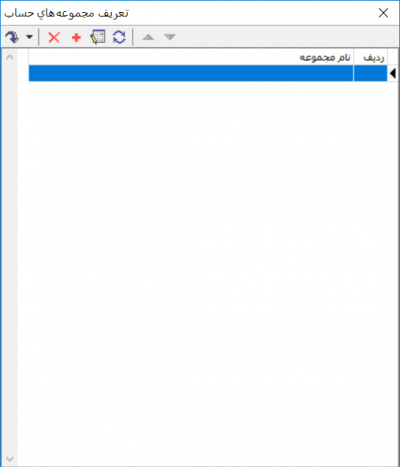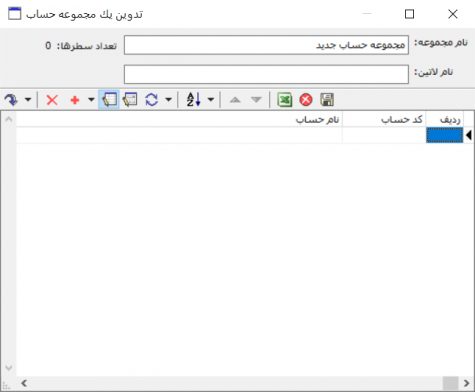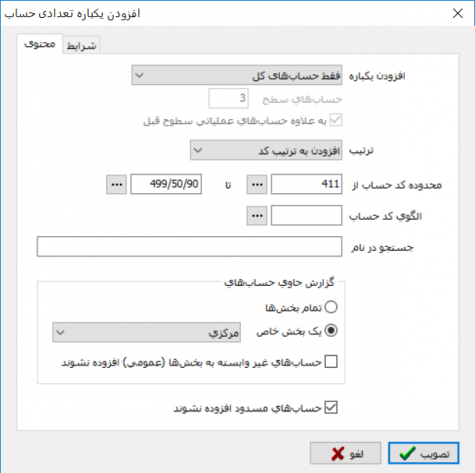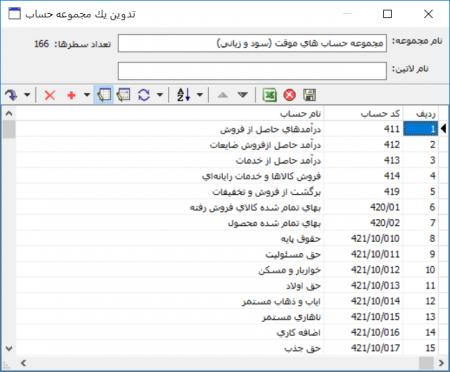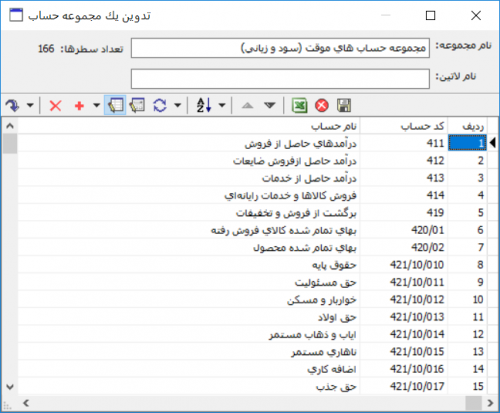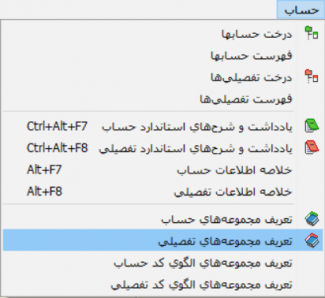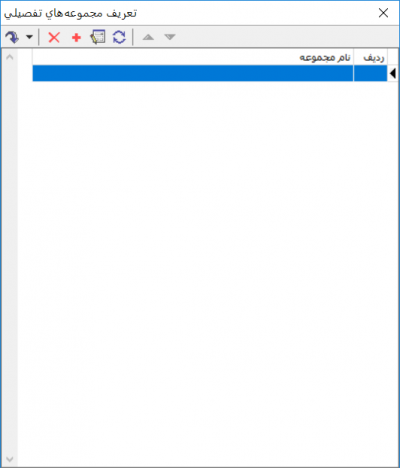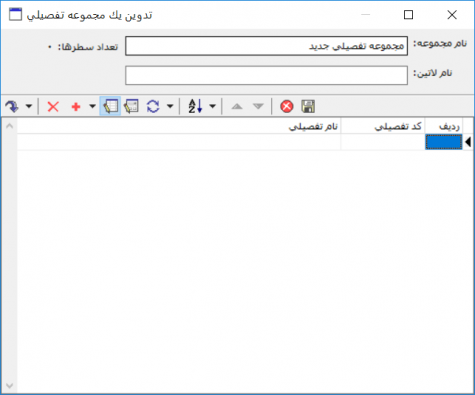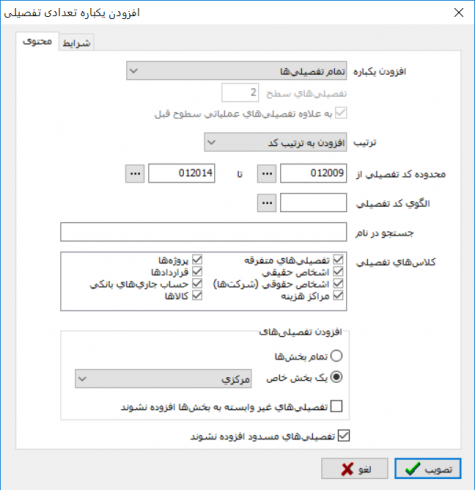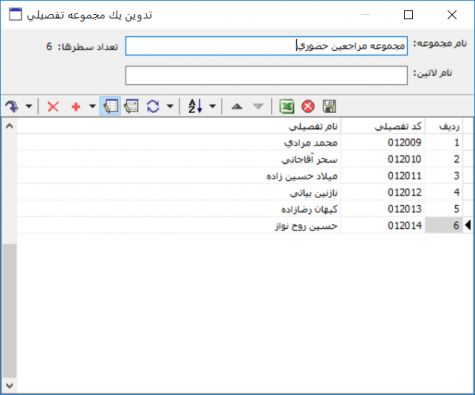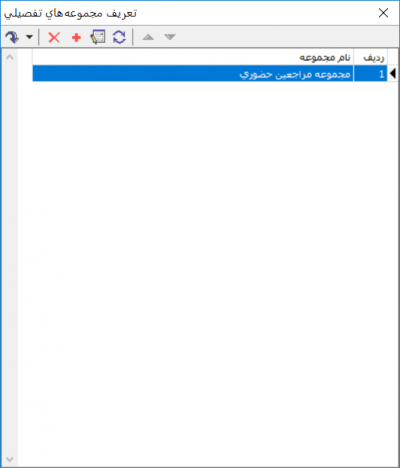تعریف مجموعههای حساب و تفصیلی: تفاوت بین نسخهها
جز (سطح محافظت «تعریف مجموعههای حساب و تفصیلی» را تغییر داد ([ویرایش=تنها مدیران] (بیپایان) [انتقال=تنها مدیران] (بیپایان))) |
جز (سطح محافظت «تعریف مجموعههای حساب و تفصیلی» را تغییر داد ([ویرایش=تنها کاربران تأییدشده] (بیپایان) [انتقال=تنها مدیران] (بیپایان))) |
(بدون تفاوت)
| |
نسخهٔ ۳ نوامبر ۲۰۱۸، ساعت ۰۶:۴۴
تعریف مجموعههای حساب
از کنار هم قرار گرفتن تعدادی حساب که در گزارشات معنی خاصی داشته باشند، مجموعه حساب تشکیل می شود؛ مجموعههای حساب به منظور سهولت در ورود اطلاعات یا اخذ انواع گزارشات از سیستم، مورد استفاده قرار میگیرند. مانند انواع مجموعه حسابهای موقت و...
تعریف یک مجموعه حساب
جهت تعریف یک مجموعه حساب جدید، از منوی " حساب " ، " تعریف مجموعههای حساب " را انتخاب نمایید:
پنجره " تعریف مجموعههای حساب " به شکل زیر باز خواهد شد:
جهت افزودن یک مجموعه حساب جدید، از آیکون " تعریف مجموعه جدید " یعنی ![]() یا تکمه " Insert " در صفحه کلید کمک گرفته تا وارد پنجره " تدوین یک مجموعه حساب " شوید.
یا تکمه " Insert " در صفحه کلید کمک گرفته تا وارد پنجره " تدوین یک مجموعه حساب " شوید.
در پنجره تدوین یک مجموعه حساب، نام مجموعه را کادر مقابل " نام مجموعه " وارد نمایید.
در صورت لزوم فیلد " نام لاتین " را جهت استفاده در گزارشهای دو زبانه وارد نمایید.
بهمنظور افزودن یک حساب، روی " کد حساب " در قسمت سطرهای جدول کلیک کنید؛ با وارد کردن " / + Enter " به وسیله صفحه کلید وارد پنجره " درخت حسابها " و یا با واردکردن " // + Enter " وارد پنجره " جستجو در نام حسابها " خواهید شد.
پس از انتخاب حساب مورد نظر به کمک تکمه تصویب حساب مزبور را به مجموعه اضافه کنید. سایر حسابهای موردنظر را میتوان به این منوال اضافه نمود.
برای سهولت در وارد کردن سطرها به صورت یکباره، با فشردن مثلث کنار آیکون ![]() امکانات زیر قابل دسترس خواهد بود:
امکانات زیر قابل دسترس خواهد بود:
- افزودن حساب در محل مکان نما : یک حساب در محل مکان نما اضافه میکند و حساب قبلی یک سطر به جلو خواهد رفت.
- افزودن حساب در انتهای مجموعه : یک حساب به انتهای مجموعه حسابها اضافه میکند.
- افزودن یکباره تعدادی حساب : باانتخاب این گزینه وارد پنجره " افزودن یکباره تعدادی حساب " خواهید شد، به شکل زیر:
در قسمت " افزودن یکباره "، میتوان سطح حسابهایی که برای اضافه شدن مورد نظر میباشد را انتخاب و همچنین " ترتیب " و " محدوده کد " برای حسابها تعیین نمود.
پس از پر کردن فیلدهای مورد نظر، به کمک تکمه تصویب حسابهای مشخص شده مطابق شکل زیر اضافه خواهند شد :
- افزودن محتویات یک مجموعه دیگر : با انتخاب این گزینه وارد پنجره " انتخاب یک مجموعه حساب " شده و فهرستی از مجموعه حسابهای موجود در سیستم نمایش داده میشود. با انتخاب یکی از مجموعهها، حسابهای موجود در آن مجموعه به مجموعه حساب جدید کپی خواهد شد.
پس از اضافه نمودن حسابهای مورد نظر، از تکمه ![]() یا کلید " F2 " برای ذخیره مجموعه جدید استفاده نمایید.
یا کلید " F2 " برای ذخیره مجموعه جدید استفاده نمایید.
اصلاح یک مجموعه حساب
جهت اصلاح یک مجموعه حساب، از منوی " حساب " ، " تعریف مجموعههای حساب " را انتخاب نمایید، مطابق شکل زیر:
پنجره " تعریف مجموعههای حساب " به شکل زیر باز خواهد شد:
مجموعه حساب مورد نظر خود را انتخاب کرده، سپس با استفاده از آیکون " اصلاح مجموعه تحت مکان نما " یعنی ![]() و یا کلیدهای " Shift + Enter " وارد پنجره " تدوین یک مجموعه حساب " خواهید شد.
و یا کلیدهای " Shift + Enter " وارد پنجره " تدوین یک مجموعه حساب " خواهید شد.
در پنجره تدوین یک مجموعه حساب، میتوان به وسیله آیکون ![]() یا کلید " Insert " حساب جدید به مجموعه اضافه نمود.
یا کلید " Insert " حساب جدید به مجموعه اضافه نمود.
جهت اصلاح یک حساب از آیکون ![]() و یا کلیدهای " Shift + Enter " و همچنین برای حذف یک حساب از آیکون
و یا کلیدهای " Shift + Enter " و همچنین برای حذف یک حساب از آیکون ![]() یا کلیدهای " Ctrl + Delete " استفاده نمایید.
یا کلیدهای " Ctrl + Delete " استفاده نمایید.
برای اعمال تغییرات در سیستم از آیکون ![]() یا کلید " F2 " استفاده نمایید.
یا کلید " F2 " استفاده نمایید.
حذف یک مجموعه حساب
بهمنظور حذف یک مجموعه حساب، از منوی " حساب " وارد " تعریف یک مجموعه حساب " شوید، مطابق شکل زیر:
پنجره " تعریف مجموعههای حساب " به شکل زیر باز خواهد شد:
مجموعه مورد نظر خود را انتخاب کرده، سپس با استفاده از آیکون " حذف مجموعه تحت مکان نما " یعنی ![]() یا کلیدهای " Ctrl + Delete " اقدام به حذف مجموعه حساب موردنظر نمایید.
یا کلیدهای " Ctrl + Delete " اقدام به حذف مجموعه حساب موردنظر نمایید.
تعریف مجموعههای تفصیلی
به منظور کنار هم قرار دادن تعدادی تفصیلی که در گزارشات معنی خاصی داشته باشند، از امکان تعریف مجموعههای تفصیلی استفاده میشود.
امکان مزبور به منظور سهولت در ورود اطلاعات یا اخذ انواع گزارشات از سیستم، مورد استفاده قرار میگیرد.
تعریف یک مجموعه تفصیلی
جهت تعریف یک مجموعه تفصیلی جدید، از منوی " حساب " ، " تعریف مجموعههای تفصیلی " را انتخاب نمایید:
پنجره " تعریف مجموعههای تفصیلی " به شکل زیر باز خواهد شد:
جهت اضافه کردن یک مجموعه تفصیلی جدید از آیکون " تعریف مجموعه جدید " یعنی ![]() یا تکمه " Insert " در صفحه کلید کمک گرفته تا وارد پنجره " تدوین یک مجموعه تفصیلی " شوید.
یا تکمه " Insert " در صفحه کلید کمک گرفته تا وارد پنجره " تدوین یک مجموعه تفصیلی " شوید.
در پنجره تدوین یک مجموعه تفصیلی، نام مجموعه را در کادر مقابل " نام مجموعه " وارد نمایید.
در صورت لزوم فیلد " نام لاتین " را جهت استفاده در گزارشهای دو زبانه وارد نمایید.
بهمنظور افزودن یک تفصیلی، روی " کد تفصیلی " در قسمت سطرهای جدول کلیک کنید؛ با وارد کردن " / + Enter " به وسیله صفحه کلید وارد پنجره " درخت تفصیلیها " و یا با واردکردن " // + Enter " وارد پنجره " جستجو در نام تفصیلیها " خواهید شد.
پس از انتخاب حساب مورد نظر به کمک تکمه تصویب حساب مزبور را به مجموعه اضافه کنید. سایر حسابهای موردنظر را میتوان به این منوال اضافه نمود.
برای سهولت در وارد کردن سطرها به صورت یکباره، با فشردن مثلث کنار آیکون ![]() امکانات زیر قابل دسترس خواهد بود:
امکانات زیر قابل دسترس خواهد بود:
- افزودن تفصیلی در محل مکان نما : یک تفصیلی در محل مکان نما اضافه میکند و تفصیلی قبلی یک سطر به جلو خواهد رفت.
- افزودن تفصیلی در انتهای مجموعه : یک تفصیلی به انتهای مجموعه تفصیلی اضافه میکند.
- افزودن یکباره تعدادی تفصیلی : باانتخاب این گزینه وارد پنجره " افزودن یکباره تعدادی تفصیلی " خواهید شد، به شکل زیر:
در قسمت افزودن یکباره، میتوان نوع تفصیلیهایی که برای اضافه شدن موردنظر میباشد را انتخاب و همچنین ترتیب و محدوده کد برای تفصیلیها تعیین نمود. پس از پر کردن فیلدهای موردنظر، به کمک تکمه تصویب تفصیلیهای مشخص شده اضافه خواهند شد:
- افزودن محتویات یک مجموعه دیگر: با انتخاب این گزینه وارد پنجره " انتخاب یک مجموعه حساب " شده و فهرستی از مجموعه حسابهای موجود در سیستم نمایش داده میشود. با انتخاب یکی از مجموعهها، حسابهای موجود در آن مجموعه به مجموعه حساب جدید کپی خواهد شد.
پس از اضافه نمودن حسابهای مورد نظر، از تکمه ![]() یا کلید " F2 " برای ذخیره مجموعه جدید استفاده نمایید.
یا کلید " F2 " برای ذخیره مجموعه جدید استفاده نمایید.
اصلاح یک مجموعه تفصیلی
برای اصلاح یک مجموعه تفصیلی، از منوی " حساب " ، " تعریف مجموعههای تفصیلی " را انتخاب نمایید. مطابق شکل زیر:
پنجره " تعریف مجموعههای تفصیلی " به شکل زیر باز خواهد شد:
مجموعه مورد نظر خود را انتخاب کرده سپس با استفاده از آیکون " اصلاح مجموعه تحت مکان نما " یعنی ![]() و یا کلیدهای " Shift + Enter " وارد پنجره " تدوین یک مجموعه تفصیلی " شوید.
و یا کلیدهای " Shift + Enter " وارد پنجره " تدوین یک مجموعه تفصیلی " شوید.
در پنجره تدوین یک مجموعه تفصیلی، میتوان به وسیله آیکون ![]() یا کلید " Insert " تفصیلی جدید به مجموعه اضافه نمود.
یا کلید " Insert " تفصیلی جدید به مجموعه اضافه نمود.
جهت اصلاح یک تفصیلی از آیکون ![]() و یا کلیدهای " Shift + Enter " و همچنین برای حذف یک تفصیلی از آیکون
و یا کلیدهای " Shift + Enter " و همچنین برای حذف یک تفصیلی از آیکون ![]() یا کلیدهای " Ctrl + Delete " استفاده نمایید.
یا کلیدهای " Ctrl + Delete " استفاده نمایید.
برای اعمال تغییرات در سیستم از آیکون ![]() یا کلید " F2 " استفاده نمایید.
یا کلید " F2 " استفاده نمایید.
حذف یک مجموعه تفصیلی
به منظور حذف یک مجموعه تفصیلی، از منوی " حساب " وارد " تعریف مجموعههای تفصیلی " شوید، مطابق شکل زیر:
پنجره " تعریف مجموعههای تفصیلی " به شکل زیر باز خواهد شد:
مجموعه تفصیلی موردنظر خود را انتخاب کرد، سپس با استفاده از آیکون " حذف مجموعه تحت مکان نما " یعنی ![]() یا کلیدهای " Ctrl + Delete " اقدام به حذف مجموعه تفصیلی موردنظر نمایید.
یا کلیدهای " Ctrl + Delete " اقدام به حذف مجموعه تفصیلی موردنظر نمایید.
category : بازگشت